W aplikacji CAS istnieje możliwość przesyłania komunikatów między użytkownikami. W prawym górnym menu dla każdej roli wprowadzono ikonę komunikatów ![]() (w przypadku otrzymania nowego komunikatu ikona ma kolor czerwony
(w przypadku otrzymania nowego komunikatu ikona ma kolor czerwony![]() ):
):
![]()
Po jej uruchomieniu pojawia się lista z komunikatami skierowanymi do zalogowanego użytkownika:
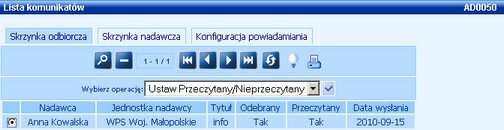
Uwaga! Jeżeli chcemy, aby treść komunikatów, które otrzymujemy w aplikacji CAS, była również wysyłana na podany w danych użytkownika adres e-mail, należy w ustawieniach konta użytkownika włączyć (ustawić wartość parametru na "Tak") parametr "Wysyłanie treści komunikatów na adres e-mail". Szczegółowy opis znajduje się w rozdziale Parametry użytkownika.
Aby przeczytać wiadomość jaką otrzymaliśmy musimy zaznaczyć ją na liście, a następnie wybrać ikonę ![]() . W danych szczegółowych komunikatu pole informujące o wszystkich odbiorcach wiadomości widoczne jest w postaci listy użytkowników (imię i nazwisko), rozdzielonych przecinkiem.
. W danych szczegółowych komunikatu pole informujące o wszystkich odbiorcach wiadomości widoczne jest w postaci listy użytkowników (imię i nazwisko), rozdzielonych przecinkiem.
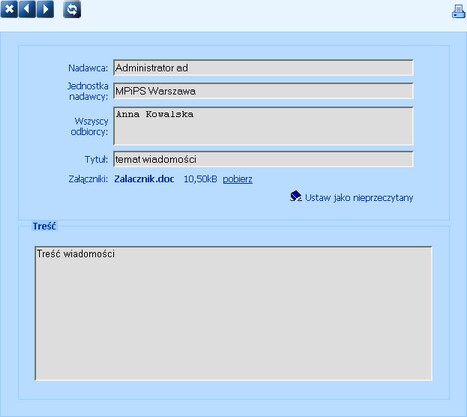
Aby otworzyć lub zapisać załącznik, klikamy Pobierz, a następnie Otwórz - aby przeczytać lub Zapisz - aby zapisać plik na dysku.
Wybierając operację Ustaw jako przeczytany / nieprzeczytany możemy oznaczyć wiadomość jako przeczytaną lub jeżeli po przeczytaniu chcemy jeszcze do niej wrócić - jako nieprzeczytaną.
Aby wydrukować treść otrzymanej wiadomości, wybieramy ikonę ![]() . Otworzy się okno przeglądarki internetowej z podglądem wiadomości:
. Otworzy się okno przeglądarki internetowej z podglądem wiadomości:
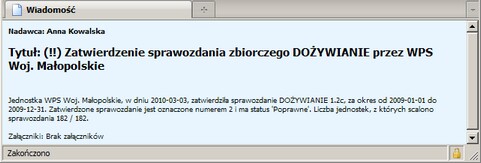
Jednocześnie otworzy się okno "Drukowanie", za pomocą którego możemy wydrukować wiadomość.
W celu usunięcia komunikatu z listy należy go zaznaczyć, a następnie wybrać ikonę ![]() . Istnieje również możliwość usunięcia z listy wszystkich przeczytanych komunikatów, w tym celu należy z rozwijalnej listy wybrać pozycję
. Istnieje również możliwość usunięcia z listy wszystkich przeczytanych komunikatów, w tym celu należy z rozwijalnej listy wybrać pozycję ![]() , a następnie wybrać ikonę
, a następnie wybrać ikonę ![]() . Aby usunąć wszystkie komunikaty, należy z rozwijalnej listy wybrać pozycję
. Aby usunąć wszystkie komunikaty, należy z rozwijalnej listy wybrać pozycję ![]() , a następnie wybrać ikonę
, a następnie wybrać ikonę ![]() .
.
Uwaga! Usunięcie komunikatu przez odbiorcę nie usuwa komunikatu widocznego u nadawcy.
Uwaga! Komunikaty usunięte ze skrzynki odbiorczej nie są usuwane całkowicie z bazy, trafiają do archiwum, w ramach którego użytkownik może je przeglądać.
Aby odpowiedzieć na przesłaną wiadomość, po zaznaczeniu jej na liście wybieramy operację Odpowiedz lub Odpowiedz z historią:
![]()
Uwaga! Odpowiedzieć na przesłaną wiadomość możemy również podczas przeglądania otrzymanej wiadomości, wybierając ikonę ![]() .
.
Uwaga! Nie ma możliwości utworzenia odpowiedzi na wiadomość, która została wygenerowana automatycznie (nadawcą takiej wiadomości jest SYSTEM).
Wybranie odpowiedzi z historią powoduje, że treść wiadomości (bez załączników), na którą odpowiadamy zostanie automatycznie wpisana do treści nowo tworzonej wiadomości:
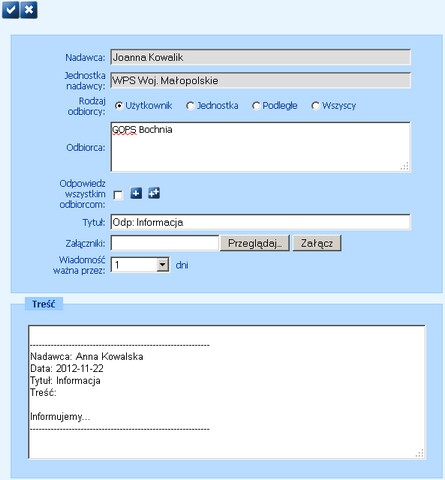
Zaznaczenie opcji Odpowiedz wszystkim odbiorcom spowoduje wysłanie wiadomości do wszystkich odbiorców. Za pomocą przycisku ![]() możemy wstawić do wiadomości dowolnego odbiorcę. Za pomocą przycisku
możemy wstawić do wiadomości dowolnego odbiorcę. Za pomocą przycisku ![]() możemy wstawić do wiadomości odbiorców wybranej grupy.
możemy wstawić do wiadomości odbiorców wybranej grupy.
Po uzupełnieniu treści wiadomości i zaakceptowaniu okna, odpowiedź zostanie wysłana.
Wybierając na liście komunikatów zakładkę Skrzynka nadawcza możemy wysyłać komunikat do innego użytkownika. Po wybraniu zakładki pojawi się okno:

Możemy tu przeczytać poprzednie wiadomości jakie rozsyłaliśmy. Nowy komunikat zostanie utworzony po wybraniu ikony ![]() :
:
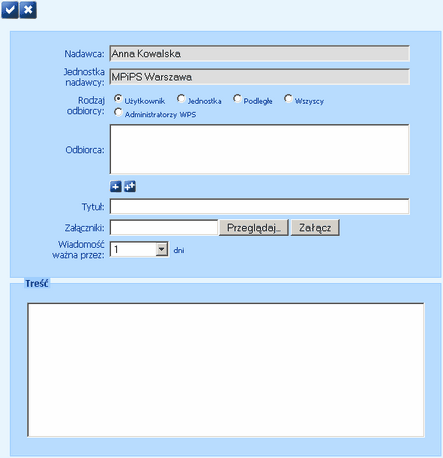
Komunikat może być skierowany do:
| • | określonych użytkowników - zaznaczamy opcję Użytkownik i za pomocą ikony |
| • | określonych jednostek - zaznaczamy opcję Jednostka i za pomocą ikony |
Uwaga! Szczegółowy opis dodawania grup odbiorców komunikatów znajduje się w rozdziale Definiowanie grup odbiorców komunikatu.
| • | wszystkich użytkowników z wszystkich jednostek podległych - zaznaczamy opcję Podległe; |
| • | wszystkich użytkowników zarejestrowanych w CAS - zaznaczamy opcję Wszyscy; |
| • | określonych administratorów wojewódzkich - zaznaczamy opcję Administratorzy WPS i za pomocą ikony |
Uwaga! Jeśli jednostka użytkownika nie posiada jednostek podległych, to w sekcji "Rodzaj odbiorcy" opcja "Podległe" jest niedostępna. Opcja "Administratorzy WPS" jest dostępna tylko na poziomie centralnym - MPiPS.
Użytkownik na poziomie centralnym (MPiPS) i wojewódzkim (WPS) oraz Użytkownik pozostałych poziomów, posiadający uprawnienie do operacji "Komunikaty - dodawanie załączników" może do komunikatu dodawać załączniki, o łącznym rozmiarze nieprzekraczającym 5MB. Aby dodać załącznik, przyciskiem Przeglądaj otwieramy okno wyboru załącznika. Zaznaczamy wybrane pliki i akceptujemy przyciskiem Otwórz. Następnie wybrane pliki załączamy do komunikatu za pomocą przycisku Załącz.
W trakcie wysyłania komunikatu określamy również czas jego ważności (od 1 - 90 dni), po upływie którego komunikat jest automatycznie przenoszony na listę komunikatów archiwalnych.
Po wpisaniu tytułu i treści komunikatu akceptujemy wprowadzone dane i jednocześnie komunikat zostaje wysłany do adresatów.
Uwaga! Podczas wysyłania komunikatu do wielu użytkowników, w skrzynce nadawczej widoczna jest tylko jedna pozycja, z głównym - czyli pierwszym odbiorcą, wymienionym na liście odbiorców komunikatu w trakcie jego wysyłania.
Użytkownik ma możliwość podglądu/przefiltrowania listy wszystkich odbiorców komunikatu wraz z informacją o tym, czy każdy z adresatów odebrał komunikat. W tym celu na zakładce Skrzynka nadawcza zaznaczamy dany komunikat, wybieramy operację Wyświetl listę odbiorców komunikatu i akceptujemy przez wybranie ikony ![]() . Zostanie otwarte okno "Lista odbiorców komunikatu".
. Zostanie otwarte okno "Lista odbiorców komunikatu".
Nadawca także może usuwać wybrane lub odebrane/wszystkie komunikaty (Wybierz operację: Usuń odebrane komunikaty, Usuń wszystkie komunikaty) ze swojej skrzynki nadawczej, w sposób analogiczny jak w skrzynce odbiorczej. Nie wpływa to w żaden sposób na widoczność powyższych komunikatów przez odbiorców, w ich skrzynkach odbiorczych.
Uwaga! Komunikaty usunięte ze skrzynki nadawczej nie są usuwane całkowicie z bazy, trafiają do archiwum, w ramach którego użytkownik może je przeglądać.
Operacja Usuń odebrane komunikaty dla skrzynki nadawczej będzie skuteczna dla danego komunikatu jedynie wtedy, jeśli został on odebrany przez wszystkich jego odbiorców (co można zweryfikować na podstawie stanu listy odbiorców komunikatu), a nie tylko przez odbiorcę głównego - widocznego na liście.
Uwaga! Komunikat zostaje przeniesiony do archiwum, gdy zarówno wszyscy odbiorcy jak i nadawca usunęli komunikat lub minął jego okres ważności. Wszystkie komunikaty, dla których skończył się okres ważności, ustawiany w momencie ich wysłania/tworzenia, są przenoszone do archiwum w sposób automatyczny, bez względu na to czy zostały odebrane/przeczytane.
Aby zobaczyć odebrane lub wysłane komunikaty, które zostały przeniesione do archiwum (zostały usunięte ze skrzynki odbiorczej lub nadawczej), w skrzynce odbiorczej lub nadawczej wybieramy operację Wyświetl listę komunikatów archiwalnych:
![]() .
.
Otworzy się okno "Lista komunikatów archiwalnych", zawierające na zakładce Skrzynka odbiorcza komunikaty usunięte ze skrzynki odbiorczej, na zakładce Skrzynka nadawcza - komunikaty usunięte ze skrzynki nadawczej.
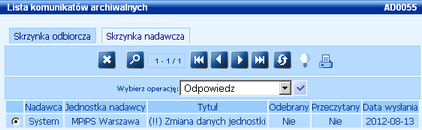
Za pomocą ikony Przeglądanie możemy przeglądać treść wybranych komunikatów.
Wybierając na zakładce Skrzynka odbiorcza operację Odpowiedz lub Odpowiedz z historią, możemy odpowiedzieć na przesłaną wiadomość. Nie ma możliwości udzielania odpowiedzi na powiadomienia systemowe.
Wybierając na zakładce Skrzynka nadawcza operację Wyświetl listę odbiorców komunikatów, przejdziemy na listę wszystkich odbiorców komunikatu. Lista zawiera również informację o tym, czy każdy z adresatów odebrał komunikat.
Aby opuścić listę komunikatów archiwalnych i powrócić do właściwej skrzynki odbiorczej lub nadawczej, wybieramy na danej zakładce ikonę ![]() .
.
Uwaga! Istnieje możliwość wysłania komunikatu do wszystkich użytkowników zarejestrowanych w CAS, którzy nie przekazali sprawozdań lub zbiorów centralnych za wybrany okres. Ośrodki takie są wykazywane na raporcie kompletności i na tej podstawie tworzona jest lista adresatów. Szczegółowy opis wysłania takiego komunikatu został opisany w rozdziale Sprawozdania>Raport kompletności oraz Zbiory centralne>Raport kompletności.
Wybierając na liście otrzymanych komunikatów zakładkę Konfiguracja powiadamiania przechodzimy do listy skonfigurowanych zdarzeń:
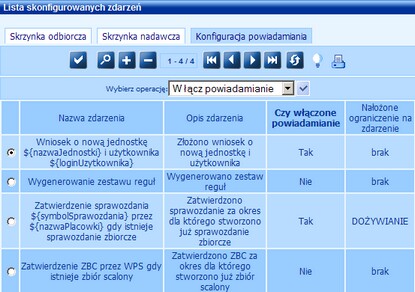
Uwaga! Zakładka "Konfiguracja powiadamiania" nie będzie się pojawiać, jeżeli dany typ jednostki, nie ma możliwości konfiguracji powiadamiania.
Uwaga! Dla użytkownika MS Warszawa istnieje możliwość skonfigurowania powiadomień o przekazaniu sprawozdań resortowych/jednorazowych i zbiorów przez jednostki podległe.
Możemy tu określić czy chcemy otrzymywać komunikaty, gdy wystąpi jedno ze zdarzeń jakie określimy w trakcie konfiguracji.
Aby włączyć powiadamianie o zdarzeniu, wybieramy ikonę ![]() . Pojawi się okno "Informacje o zdarzeniu":
. Pojawi się okno "Informacje o zdarzeniu":
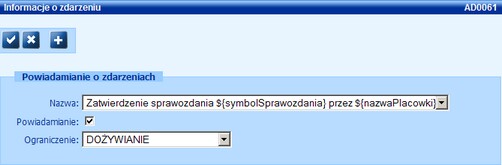
W polu Nazwa wybieramy zdarzenie z listy i zaznaczamy opcję Powiadamianie.
Uwaga! Przy konfiguracji powiadomienia o zatwierdzeniu/przekazaniu sprawozdania resortowego, w polu "Ograniczenie" możemy wskazać formularz, którego ma dotyczyć powiadomienie. Pole "Ograniczenie" jest dostępne tylko dla zdarzeń, dotyczących zatwierdzenia/przekazania sprawozdania resortowego. Ograniczone powiadomienie zostanie oznaczone w kolumnie "Nałożone ograniczenie na zdarzenie" odpowiednim symbolem formularza.
Uwaga! Występujące w nazwie zdarzenia znaczniki, np. ${loginUzytkownika}, zostaną zamienione w otrzymanym powiadomieniu na odpowiednie wartości.
Wprowadzone dane zapisujemy wybierając ikonę ![]() . W taki sam sposób wprowadzamy na listę kolejne zdarzenia, o których chcemy być powiadamiani.
. W taki sam sposób wprowadzamy na listę kolejne zdarzenia, o których chcemy być powiadamiani.
Jeżeli w przyszłości nie będziemy chcieli być powiadamiani o jakimś zdarzeniu, to usuwamy je z listy lub wykonujemy operację Wyłącz powiadamianie. Konfigurowanie powiadamiania o zdarzeniach kończymy wybierając ikonę ![]() .
.
Uwaga! Komunikaty, w związku ze złożeniem wniosku o rejestrację nowego użytkownika/jednostki oraz wniosku o aktualizację danych jednostki, są wysyłane tylko do tych użytkowników, którzy mają ustawioną konfigurację powiadamiania. Komunikat, w związku z rozpatrzeniem wniosku o aktualizację danych jednostki (akceptacja bądź odrzucenie), jest wymuszany.
Uwaga! Nadawcą dla komunikatów generowanych przez aplikację jest użytkownik o nazwie „System”. Jednostka nadawcy komunikatu ustalana jest w zależności od zdarzenia powodującego wysłanie komunikatu. Najczęściej jednostką nadawcy komunikatu jest jednostka użytkownika, który przyczynił się do wystąpienia zdarzenia. Przykład: Użytkownik jednostki "WPS Woj. Małopolskie" publikuje formularz sprawozdania jednorazowego. W komunikacie, informującym o tym zdarzeniu, jednostką nadawcy będzie jednostka użytkownika publikującego formularz, czyli w tym przypadku "WPS Woj. Małopolskie".